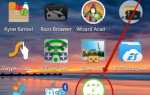Как поставить пароль на ВК на Айфоне, Андроиде или компьютере
Хотите узнать, как поставить пароль на ВК, не только для входа на страницу (это сама собой разумеющаяся опция), но на само приложение (в телефоне) или на диалоги? Если да, внимательно читайте материал, представленный ниже!
Для чего ставить пароль?
Если вам интересно, для чего вообще нужен секретный код, представьте, что любой желающий сможет зайти к вам в профиль. Он увидит не только ту информацию, которую вы сделали открытой для публики, но и личные, сокровенные файлы. Прочитает переписку, поковыряется в настройках, изучит ваш контакт лист.
Если вы заходите в соцсеть с телефона, наверняка не хотите, чтобы кто-то из друзей или родственников мог воспользоваться вашим приложением Вконтакте, чтобы зайти в свой профиль. Ведь для этого ему придется сначала открыть ваш и совершить оттуда выход. А попутно, почитать переписку, посмотреть закрытые фотки и т.д.
Насчет переписки, думаем, и объяснять не нужно – итак понятно, что это сокровенное, тайное и принадлежит только самим участникам этой беседы.
Надеемся, мы вас убедили, а теперь, давайте уже приступим к инструкциям: как на ВК поставить пароль на Айфоне, Андроиде и на компьютере.
Как поставить пасворд на вход в ВК?
Давайте выясним, как поставить пароль на ВК на компьютере (ПК), для этого вам нужно будет авторизоваться в своем профиле и перейти в раздел «Настройки»
:
- Откройте страницу;
- Щелкните по малому аватару в правом верхнем углу экрана и выберите раздел «Настройки»
;
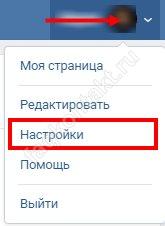
- Во вкладке «Общие»
промотайте до строки «Пароль»
и нажмите клавишу «Изменить»
;
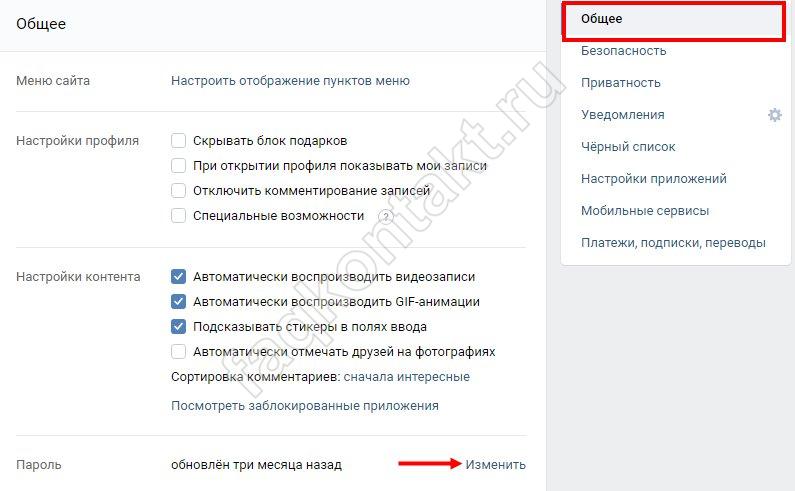
- Дальше вам нужно будет вставить код, который придет на привязанный мобильный;
- Появится окно для ввода нового секретного кода;
- Готово.
Эта инструкция пригодится тем, кто хочет поменять свой пасворд от ВК, так как подозревают, что он стал кому-то известен. Например, вы заходили в профиль с чужого компа и забыли поставить галочку «Чужой компьютер»
, а после не почистили в настройках браузера раздел с сохраненными паролями.
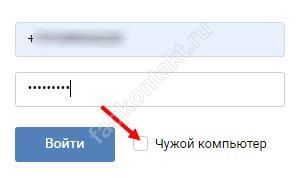
Осталось только хорошенько подумать, какой сложный пароль можно поставить в ВК, чтобы и самому его не забыть, и надежно защитить страницу. Об этом мы поговорим в конце статьи!
Как запаролить компьютер?
Отдельно поставить пароль на сайт Вконтакте, если вы не продвинутый программист, будет сложно. Рекомендуем установить ключ для входа в Windows – это гарантированно защитит ваше устройство от любых несанкционированных входов:
- Нажмите клавишу «Пуск»
; - Найдите «Панель управления»
;

- Перейдите в блок «Учетные записи»
; - Вам нужен раздел «Параметры входа»
;
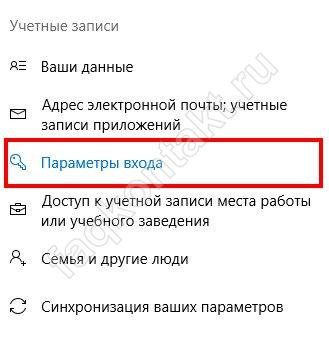
- Нажмите клавишу «Создать пароль»
; - Придумайте комбинацию, продублируйте ее и вбейте подсказку (поверьте, она пригодится!);
- Подтвердите действие.
Готово, теперь при каждой загрузке Windows вам нужно будет вводить секретный ключ. Люди, которые его не знают, не смогут заходить в ВК без вашего разрешения.
Также вы можете поставить пароль при входе в ВК в браузере при помощи специальных программ родительского контроля. Например, «Kinder Gate» – после скачивания и установки проги, в ее настройках добавьте сайт Вконтакте в список запрещенных или запарольте его.

Аналогичные функции есть во многих антивирусных программах, например, в Eset NOD32.
Можно ли поставить ключ на мобильное приложение Вконтакте?
Если вы хотите поставить пароль на ВК на телефоне Андроид или Айфон, это получится сделать с помощью сторонних утилит, которые легко скачать с Play Market или App Store. Мы рекомендуем следующие:
- Smart Applock для телефонов на базе операционной системы Андроид;
- IApplock для Айфонов.
Настройки iOS
Кстати, в Айфонах есть официльная возможность поставить пароль на приложение ВК, а также на любую другую скачанную утилиту:
- Пройдите в Настройки устройства и найдите там блок «Экранное время»
;
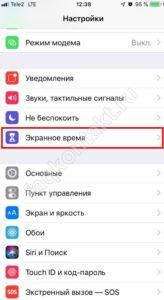
- Щелкните по клавише «Контент и конфиденциальность»
;
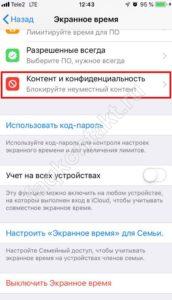
- Активируйте переключатель в пункте «Включить»
; - Далее щелкните по ссылке «Использовать код-пароль»
и придумайте четырехзначный пасворд;
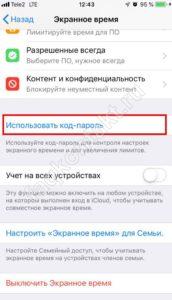
- Нажмите на графу экранного времени и найдите в списке нужное приложение.

- Кликните по нему и пролистайте вниз до строки «Добавить лимит»
. Повторите пароль.

- Поставьте время, через которое приложение будет блокироваться (минимально 1 минута). По истечении этого времени пользователю нужно будет ввести установленный Вами код.
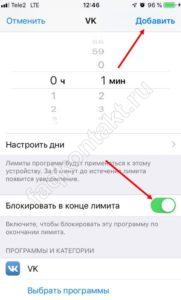
- Нажмите клавишу «Добавить»
.
Smart Applock
Чтобы установить пароль на ВК приложение Smart Applock, выполните следующие действия:
- Скачайте программу с Play Market;
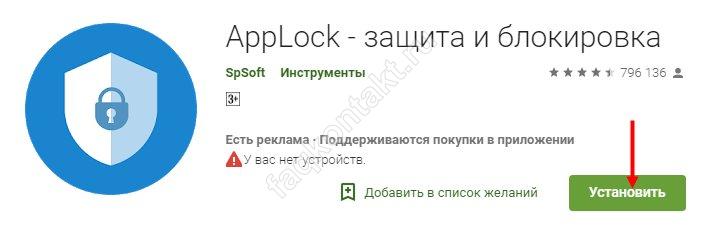
- Откройте ее;
- В верхнем уголке справа найдите значок с плюсиком, тапните;
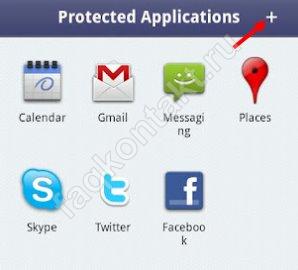
- Загрузятся все установленные на вашем телефоне утилиты;
- Проставьте галку возле ВКонтакте (и любых других, по желанию);

- Щелкните по кнопке «Сохранить»
; - Придумайте графический ключ;
- Готово.
IApplock
В программе IApplock нужно действовать примерно также:
- Загрузите приложение с AppStore;
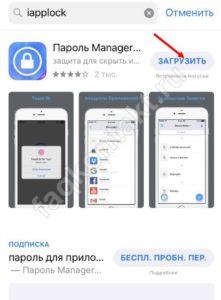
- Запустите его и перейдите в раздел «Protect»
; - Выберите ВК (и другие программы);
- Придумайте секретный код и сохраните действия.
Как поставить пасворд на переписку в ВК?
Как вы думаете, можно ли поставить пароль в ВК на сообщения или это функция из разряда фантастических? Скажем сразу, официального решения у этой задачи нет. Но есть множество неофициальных, при помощи сторонних приложений и расширений. На наш взгляд, самое крутое и просто работающее – VK-helper.Pro.

Эта утилита позволяет поставить пароль на любой диалог в ВК, а также открывает для пользователя множество других дополнительных опций. Еще один ее плюс – она устанавливается во все популярные браузеры: в Google Chrome, Opera, Mozilla Firefox, Яндекс.Браузер, причем, абсолютно бесплатно.
Итак, чтобы поставить пароль на переписку в ВК, нужно выполнить следующее:
- Скачайте или обновите расширение вот по этой ссылке: https://vk-helper.pro/pages/update.html;
- Выберите свой браузер и кликните по ссылке;
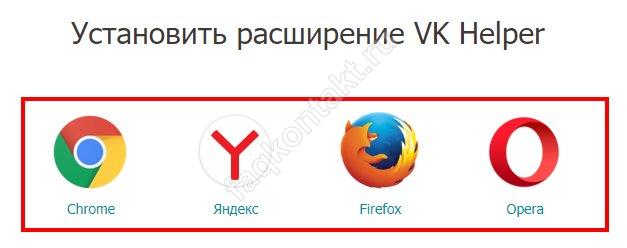
- Нажмите клавишу «Скачать»
; - Установите дополнение, следуя инструкциям установщика (у каждого браузера свои нюансы, внимательно читайте советы);
- Когда расширение установится, его необходимо запустить;
- Значок дополнения появится в правом углу вашего браузера – кликните по нему;

- Авторизуйтесь через VK-Helper.Pro в соцсети;
- Щелкните по кнопке «Настройки»
;
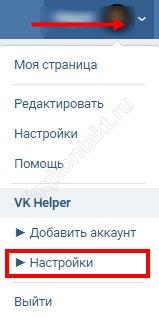
- Изучите опции, найдите «Поставить пароль»
;
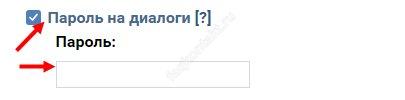
- Придумайте ключ и подтвердите намерение;
- Готово, теперь зайдите в профиль и попробуйте открыть любую беседу. Получилось?
Мы протестировали дополнение и остались очень довольны его работой. Отключить эту опцию легко через настройки плагина.
Как придумать надежный пасворд
Надеемся, вы понимаете, что ваше имя или имя вашего сына в качестве секретного кода – это ужасная идея. То же самое относится к дате вашего рождения, номеру телефона, имени любимого питомца и т.д.

- Нельзя устанавливать в качестве ключа доступную широкому кругу людей информацию.
- Как вариант, можно добавить к ней пару символов – только сами их не забудьте;
- Не устанавливайте в разных социальных сетях одинаковые пароли – это не безопасно;
- Не записывайте свой ключ в заметках телефона или в бумажных блокнотах. Лучшее хранилище – ваша собственная память;
- Если вы решили поставить сложный пароль, но боитесь его забыть, придумайте легкое слово, поменяйте раскладку клавиатуры на английскую и напечатайте слово так. Вы получите бессмысленный набор букв, однако, для вас смысл в нем будет.
- Рекомендуем сочетать буквы и цифры, комбинация должна содержать минимум 6 символов;
- Совет! Есть у вас любимая считалочка? Типа «раз, два, три, четыре, пять, вышел зайчик погулять»? В качестве пароля можно использовать первые буквы каждого слова фразы. На первый взгляд, тоже будет выглядеть, как бессмысленная комбинация. Но только не для вас!
Ну что же, будем закругляться, теперь вы знаете, как поставить пароль на компьютер, мобильное приложение, а также на вкладку с сообщениями. Если вы воспользуетесь нашими инструкциями, больше никто не сможет добраться до ваших секретов!
Похожие статьи:
-
Как в ВК удалить сохраненный пароль
-
Что делать, если забыл пароль от ВК
-
Подарки на 23 февраля в ВК
-
Социальная акция «Блокада Ленинграда» в честь героев войны
-
Как поменять пароль от страницы на компьютере
Blogsdna
Как на Android поставить пароль на приложение
before
—>
Давайте я вас научу как поставить пароль на приложение в Android телефоне или планшете, чтобы его не мог открыть посторонний человек. Чаще всего подобное делают на мессенджерах (Viber, Скайп, Инстаграм, ВКонтакте и прочие), чтобы другие не могли получить доступ к вашей переписке.
p, blockquote
1,0,0,0,0
—>
Данная статья подходит для всех брендов, выпускающих телефоны на Android 9/8/7/6: Samsung, HTC, Lenovo, LG, Sony, ZTE, Huawei, Meizu, Fly, Alcatel, Xiaomi, Nokia и прочие. Мы не несем ответственности за ваши действия.
p, blockquote
2,0,0,0,0
—>
Внимание!
Вы можете задать свой вопрос специалисту в конце статьи.
p, blockquote
3,0,0,0,0
—>
Установка пароля на приложение в системе Андроид
h2
1,0,0,0,0
—>
Устанавливать пароль нужно в ситуации, когда вы переживаете за надежность важных данных или хотите их скрыть от посторонних глаз. Для этой задачи имеется несколько простых решений, которые выполняются довольно быстро.
p, blockquote
4,0,0,0,0
—>
Без установки сторонних программ большинство гаджетов дополнительную защиту для приложений не предоставляют. Но существует стандартная система безопасности Андроид, при помощи которой можно эффективно заблокировать девайс. Выполняется это по следующей инструкции:
p, blockquote
5,0,0,0,0
—>
- Переходим в настройки, выбираем пункт «Безопасность».
- Используем графический или цифровой пароль. В некоторых гаджетах имеется сканер отпечатка пальца.
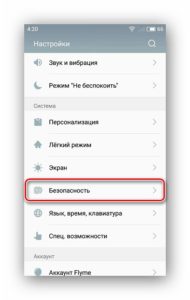
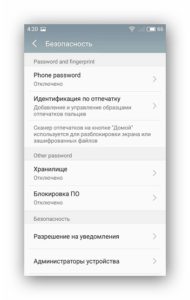
Еще можно обратить внимание на встроенные возможности блокировки некоторых программ, к примеру, как в Kate Mobile.
p, blockquote
6,0,1,0,0
—>
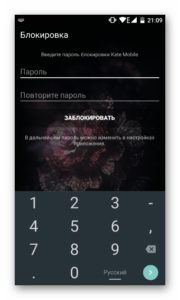
В настройках есть опция блокировки, по умолчанию которая выключена. Ее следует включить, затем установить пароль, чтобы при запуске активировать защиту. Теперь переходим в настройки интересующей программы, возможно, там также имеется подобная функция.
p, blockquote
7,0,0,0,0
—>
Встроенная защита
h2
2,0,0,0,0
—>
Некоторые модели планшетов и смартфонов предоставляют пользователям без установки дополнительных утилит возможность ограничить доступ к определенным программам. Здесь необходимо внимательно изучить меню с настройками, вдруг на гаджете уже имеется подобная опция. Давайте функцию рассмотрим на примере некоторых популярных прошивок.
p, blockquote
8,0,0,0,0
—>
Flyme
h3
1,0,0,0,0
—>
Мобильные гаджеты компании Meizu оснащены прошивкой Flyme. Там необходимо перейти в меню «Безопасность», где пользователь может выбрать приложения, для которых следует установить защиту паролем.
p, blockquote
9,0,0,0,0
—>
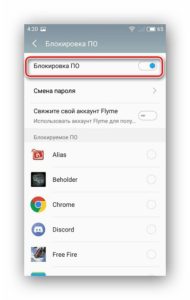
Читайте Как проверить Android на шпионские программы
p, blockquote
10,0,0,0,0
—>
MIUI
h3
2,0,0,0,0
—>
Компания Xiaomi на свои гаджеты устанавливает прошивку MIUI. Владельцам планшетов и смартфонов от данного производителя необходимо перейти в раздел «Настройки», где выбрать «Замок приложений». Имеется функция поиска, что позволит быстро найти необходимое приложение.
p, blockquote
11,0,0,0,0
—>
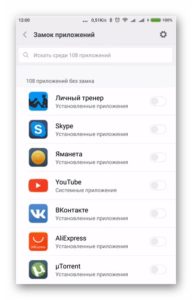
Zen UI
h3
3,0,0,0,0
—>
Установив прошивку Zen UI, компания Asus смогла расширить стандартную систему Андроид. В прошивке имеется функция блокировки программ. Разработчики предлагают два варианта защиты для пользователей.
p, blockquote
12,1,0,0,0
—>
Расширенная защита в себя включает графический пароль, а также определение взломщика при помощи фотографии. В базовой версии есть только опция установки цифрового ПИН-кода.
p, blockquote
13,0,0,0,0
—>
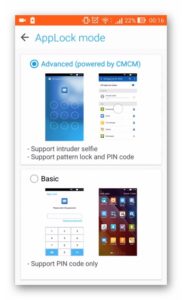
Существует еще много разных прошивок. Функция блокировки почти везде реализована одинаково, необходимо только внимательно изучить меню с настройками. Этот способ показывает, чего можно достичь, если использовать только встроенные системные инструменты.
p, blockquote
14,0,0,0,0
—>
AppLock
h2
3,0,0,0,0
—>
AppLock является одной из лучших бесплатных утилит, которые используются для блокировки запуска иных приложений паролем. К ее преимуществам относится:
p, blockquote
15,0,0,0,0
—>
- Широкий набор функций.
- Интерфейс на русском языке.
- Отсутствуют требования большого числа разрешений.
Даже у начинающего пользователя Андроид использование утилиты не должно вызвать сложностей:
p, blockquote
16,0,0,0,0
—>
- Во время первого запуска AppLock нужно создать ПИН-код, который будет применяться для доступа к различным настройкам, сделанным в программе.
- Непосредственно после ввода и подтверждения PIN-кода, в AppLock будет запущена вкладка «Приложения». Там необходимо нажать на кнопку «плюс», чтобы отметить все те программы, которые требуется заблокировать без возможности открытия посторонними. Если заблокировать приложения «Программа установки пакета» и «Настройки», то никто другой к установке программ из Плей Маркета, apk файла и к настройкам доступ получить не сможет.
- После выбора приложений в первый раз и нажатия на «плюс» (добавление в список защищенных), требуется на доступ к данным задать разрешение. Нажимаем «Применить», а потом включаем разрешение для AppLock.
- Затем выбранные приложения будут отображены в списке заблокированных. Теперь без ввода ПИН-кода их не запустить.
- Два значка рядом с программами позволяют заблокировать уведомления от этих программ или вместо блокировки отображать ненастоящее сообщение про ошибку запуска. Если в сообщении про ошибку кнопку «Применить» удерживать, то отобразится окно ввода PIN-кода, после чего программа запустится.
- Для использования текстового пароля для программ (и графического), а не PIN-кода, следует перейти в AppLock в раздел «Настройки», потом в меню «Настройка защиты» выбрать «Способ блокировки», после чего задать необходимый тип пароля. Под пунктом «Комбинация» обозначен произвольный текстовый пароль.

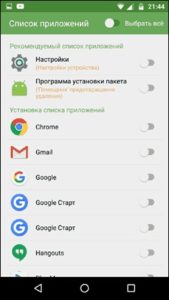
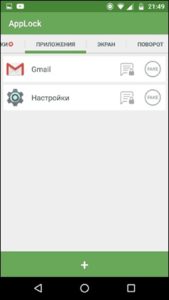
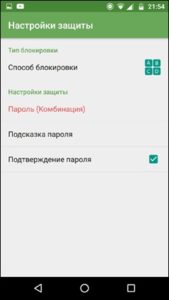
Дополнительные настройки AppLock:
p, blockquote
17,0,0,0,0
—>
- Защита от удаления.
- Скрытие утилиты AppLock из списка программ.
- Защита соединений. Пароль можно установить на звонки, подключение к Wi-Fi или мобильной сети.
- Многопарольный режим. Для каждой программы отдельный пароль.
- На двух отдельных вкладках «Поворот» и «Экран» можно добавить программы, для которых блокироваться будет отключение экрана, его поворот. Выполняется это идентично установки пароля на программу.
- Профили блокировок. Можно создавать отдельные профили, в которых будут заблокированы различные программы.
Приложение простое, работает исправно. К минусам относится не совсем точный перевод на русский язык элементов интерфейса.
p, blockquote
18,0,0,1,0
—>
Читайте Как настроить VPN на Android
p, blockquote
19,0,0,0,0
—>
CM Locker Защита данных
h2
4,0,0,0,0
—>
Данное бесплатное приложение также пользуется популярностью у пользователей Андроид, которые хотят на программу поставить пароль. В меню «Блокировка экрана и приложений» можно задать цифровой или графический пароль, который устанавливается на запуск приложений.
p, blockquote
20,0,0,0,0
—>
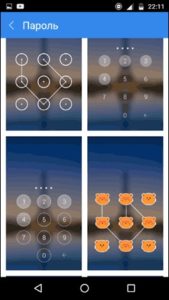
Во вкладке «Выберите предметы для блокировки» можно задать конкретные программы, которые следует заблокировать.
p, blockquote
21,0,0,0,0
—>
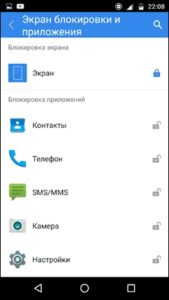
Включение функции «Фото злоумышленника» позволит сфотографировать того, кто осуществил определенное количество неверных попыток ввода пароля. Его фото будет сохранено на гаджете и отправлено на ваш e-mail. В CM Locker имеются дополнительные возможности, к примеру, защита от кражи гаджета или блокировка уведомлений.
p, blockquote
22,0,0,0,0
—>
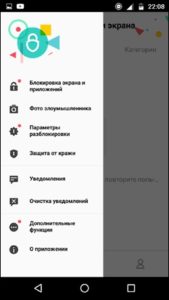
В CM Locker можно легко установить на программу пароль, функция отправки фото является отличной вещью, так как позволяет увидеть того, кто захотел воспользоваться вашим гаджетом. Приложение имеет следующие недостатки:
p, blockquote
23,0,0,0,0
—>
- Большое количество сразу запрашиваемых разрешений.
- Требование во время первого запуска «Исправить» найденные «Угрозы» безопасности девайса. Возможность пропустить данный шаг отсутствует. Часть этих «угроз» — это целенаправленно сделанные настройки пользователей в работе программ и системы Андроид.
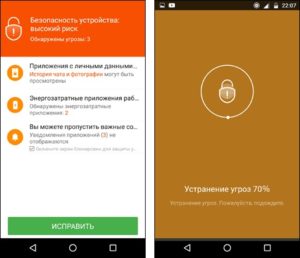
p, blockquote
24,0,0,0,1
—>
Несмотря на минусы, данная программа – одна из наиболее известных для защиты Андроид приложений паролем. Имеется много хороших отзывов о ее работе.
after
—>